今天(北京时间 2019 年 11 月 4 日),在 Microsoft Ignite 2019 大会上,微软正式发布了 Visual Studio Online 公开预览版!
概览
Visual Studio Online 提供了由云服务支撑的开发环境。
无论是一个长期项目,或是像 review pull request 这样的短期任务,都可以使用 Visual Studio Online。
你可以通过 VS Code、VS IDE 或者 Web 版 VS Code 来连接上云端开发环境。
此外,你还可以连接到自己的环境,不需要任何费用!
简单来说,Visual Studio Online 由两部分组成:
“前端”与“后端”。
-
“前端”: VS Code、VS IDE 和 Web 版 VS Code。
-
“后端”: 由云服务支撑的开发环境。
云开发环境
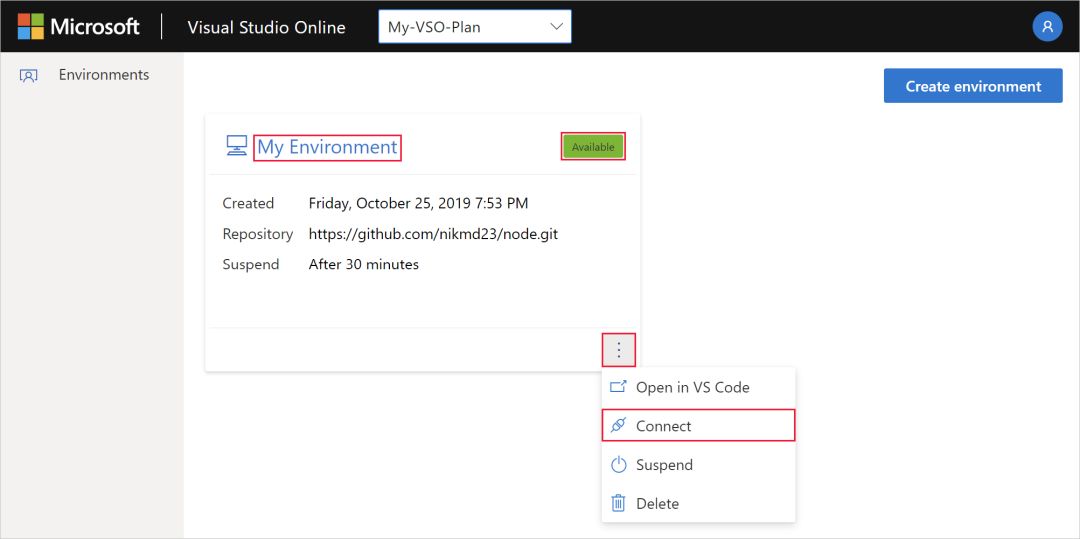
云开发环境是 Visual Studio Online 的“后端”,背后由 Azure 云计算平台提供强有力的支持。
目前,Visual Studio Online 云开发环境支持 Linux 云开发环境,有以下两种环境可供选择:
-
Standard (4 cores, 8 GB RAM, 64 GB HDD)
-
Premium (8 cores, 16 GB RAM, 64 GB HDD)
目前,Windows 云开发环境处于 Private Preview 阶段。
Visual Studio Online 云开发环境包含了所有软件开发的内容:
编译、调试、开发环境还原,等等。
当你需要开发一个新项目,或者要 review PR 时,你可以快速地启动一个云开发环境。
它会自动配置你需要在项目上工作的所有内容:
源代码、运行时、编译器、调试器、编辑器、自定义的 dotfiles、相关的插件等。
Visual Studio Online 云开发环境享有诸多云计算带来的好处:
-
可以快速地创建或者关闭云端的开发环境。这使得开发者可以有更多的时间在 coding 上,而不是把时间浪费在搭建开发环境上。
-
水平扩展: 你也可以创建多个不同的开发环境。
-
垂直扩展: 如果需要更强的运算能力,可以选择更强的开发环境,使用更强的 CPU 与内存。
-
由于是托管的环境,无维护成本。
-
不同的项目有独立的开发与运行环境,相互不会干扰。
-
按使用量付费。 Visual Studio Online 也有内置的自动挂起机制,防止额外的开销。
Web 版 VS Code
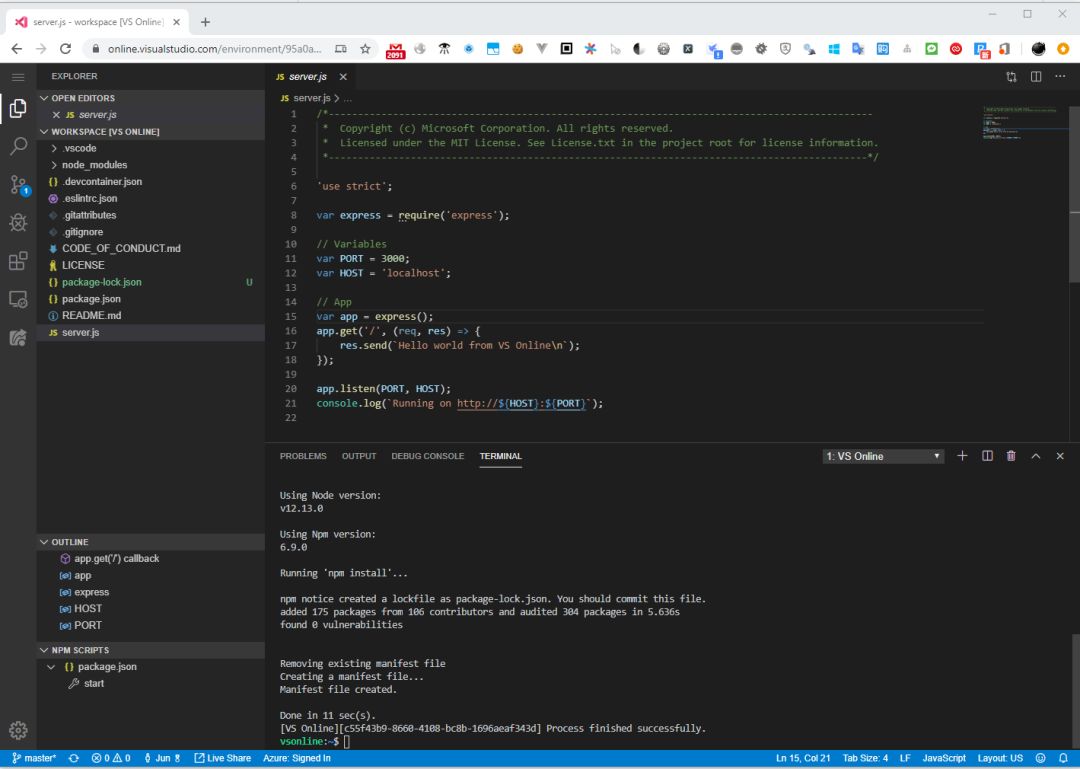
Visual Studio Online 包含了基于 VS Code 的 Web 版编辑器,它作为 Visual Studio Online 的“前端”,有以下的这些亮点:
可以直接在 Web 版 VS Code 中打开你的 Git 项目。
支持 VS Code 插件。丰富的插件生态,任你挑选你喜欢的插件。
内置的集成终端。犹如在本地的 Terminal 一样强大!
-
内置的 Visual Studio IntelliCode,利用 AI 提供更强大的代码自动补全,
-
-
在任何设备上编辑、运行、调试你的项目。 是的! 可以在 iPad 上运行 VS Code(Web 版)了!
不止 Web
除了 Web 版 VS Code 之外,Visual Studio Online 还支持通过 VS Code 和 VS IDE(Private Preview)连接 Visual Studio Online 云开发环境。
Linux 云开发环境(Public Preview)可以通过两种“前端”编辑器连接:
VS Code 和 Web 版 VS Code。
Windows 云开发环境(Private Preview)可以通过所有的三种“前端”编辑器连接:
VS Code、VS IDE 和 Web 版 VS Code。
目前,VS IDE 对于 Visual Studio Online 的支持处于 Private Preview 阶段。
自托管的环境
来体验吧!
还等什么呢?
快来体验下 Visual Studio Online 吧!
全新的开发体验,如丝般顺滑~
https://visualstudio.microsoft.com/services/visual-studio-online/
◆ ◆ ◆ ◆ ◆
推荐阅读:





















 1274
1274











 被折叠的 条评论
为什么被折叠?
被折叠的 条评论
为什么被折叠?








